引言
显卡驱动是计算机图形处理的核心,它直接影响着计算机的显示效果和性能。在Windows 10系统中,正确安装和更新显卡驱动对于确保系统稳定运行至关重要。本文将详细讲解如何在Windows 10中安装和更新显卡驱动,帮助用户轻松解决相关问题。
一、显卡驱动安装前的准备
1. 确认显卡型号
在安装显卡驱动之前,首先需要确认您的显卡型号。这可以通过以下几种方式实现:
在设备管理器中查看显卡名称。
查看显卡的包装盒或用户手册。
2. 下载驱动程序
根据您的显卡型号和Windows 10系统版本,从显卡制造商的官方网站下载相应的驱动程序。确保下载的驱动程序与您的系统兼容。
二、显卡驱动安装步骤
1. 解压驱动程序
下载的驱动程序通常为压缩文件,需要先将其解压到本地文件夹。
2. 打开设备管理器
按下Win + X键,选择“设备管理器”。
3. 找到显卡设备
在设备管理器中,展开“显示适配器”类别,找到您的显卡设备。
4. 更新驱动程序
右键点击显卡设备,选择“更新驱动程序”。
5. 选择驱动程序来源
在弹出的窗口中,选择“浏览计算机以查找驱动程序软件”。
6. 选择驱动程序文件夹
浏览到解压后的驱动程序文件夹,选择并安装。
7. 完成安装
安装完成后,系统会提示重新启动计算机以使驱动程序生效。
三、显卡驱动更新
1. 自动更新
Windows 10系统提供了自动更新驱动程序的功能。在设备管理器中,右键点击显卡设备,选择“检查更新”。
2. 手动更新
如果自动更新没有找到最新的驱动程序,可以手动下载并安装。步骤与安装新驱动程序类似。
四、常见问题及解决方案
1. 驱动程序安装失败
确保下载的驱动程序与您的系统兼容。
在安装驱动程序前,关闭防病毒软件。
2. 驱动程序与Windows版本不兼容
升级Windows 10版本到最新。
重新安装与显卡兼容的Windows 10系统。
3. 显卡显示异常
检查显卡连接线是否牢固。
更新显卡驱动程序。
五、总结
通过本文的详细讲解,相信您已经掌握了在Windows 10中安装和更新显卡驱动的方法。正确安装和更新显卡驱动对于提高计算机性能和稳定性至关重要。希望本文能帮助您解决显卡驱动相关的问题。